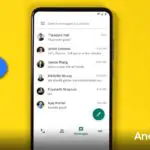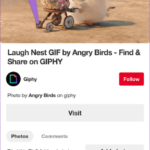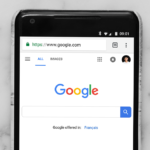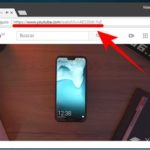La función de Foto en Vivo que llegó con el iOS 9 tiene que ser una de las funciones de cámara más animadas del iPhone/iPad. Para aquellos que no saben o son nuevos en el iOS, la foto en vivo es como un video corto de 2-3 segundos pero de hecho, es solo una foto animada. Puedes capturar una foto en vivo con sólo pulsar el botón amarillo de la pantalla de la cámara para cambiar el modo de normal a vivo.
Ahora bien, si desea subir estas fotos a su ordenador o quiere enviarlas a sus amigos, tendrá que convertirlas en GIF. Si las envías sin convertir en GIF, tus amigos sólo recibirán una foto estándar sin ningún tipo de animación. Con iOS 9 y 10, para convertir una foto en vivo en un GIF se necesitaba una aplicación de terceros. Sin embargo, la llegada de iOS 11 aseguró que el proceso no requiere más herramientas de terceros.
Convertir una foto en vivo en un GIF en el iOS 11 o posterior es muy sencillo. Lo que supuestamente era una tarea larga y aburrida se ha reducido ahora a una simple técnica de edición. Este enfoque no requiere ningún esfuerzo ni dependencia de ninguna herramienta externa y por eso fue recibido bastante bien. Así que, si todavía estás usando una aplicación de terceros para convertir tus fotos en vivo en GIF, entonces ahorra algo de tiempo y esfuerzo. Sólo tienes que seguir el método que se menciona a continuación y ya no necesitarás ninguna mano externa.
Convirtiendo la foto en vivo en un GIF:
1. Si ya has hecho la foto en vivo, entonces simplemente puedes iniciar la aplicación de la foto. Si no lo has hecho, tómala y luego ve directamente a la aplicación de fotos.
2. Ve a la carpeta Live y elige la foto en vivo que quieres convertir en un GIF.
3. Pase el dedo sobre la foto elegida para revelar algunos Efectos de la foto en vivo . No es lo mismo que pulsar la opción Editar para una foto normal.
4. Ahora tendrás dos opciones para elegir. Puedes aplicar el Efecto Lazo o puedes usar el Efecto Rebote .
5. Depende en gran medida del efecto que más se adapte, así que depende totalmente de ti elegir uno. Escoger una de estas opciones lo convertirá en un GIF animado y listo para ser compartido.
6. Ahora, pulsa el icono de compartir en la parte inferior de la pantalla para revelar un menú. Este menú le proporcionará tanto las opciones de compartir como las de enviar.
7. Ahora puedes guardar la foto convertida o puedes compartirla directamente con cualquiera a través de mensajes, correo electrónico, etc.
Ahora, esta foto será enviada como un GIF y el receptor podrá experimentar la animación en la Foto en Vivo. Esta conversión es importante si está enviando la foto en vivo a un usuario de Android o Windows. Enviarla tal cual no les permitirá experimentar la esencia de la animación en ella. Por el contrario, añadir el efecto de bucle o rebote les permitirá verla como un GIF con animación.
Lo único que pasa al convertir las fotos en vivo en GIF es que el tamaño de la imagen aumenta drásticamente una vez convertida en GIF. Normalmente terminan como archivos de 6-7 MB que no son normales para las fotos de baja resolución. Como alternativa, los usuarios de iOS 9 o 10 pueden utilizar el conversor de GIF integrado de WhatsApp para enviar sus Live Photos también en formato GIF. Basta con hacer clic en la opción GIF de WhatsApp después de seleccionar la imagen y, a continuación, pulsar enviar. El receptor la recibirá como GIF con la animación intacta.